
Dacă doriți să încercați cea de-a 10-a versiune a Mobile Enterprise din motive specifice sau doar din curiozitate, atunci sunteți în locul potrivit.
Microsoft însăși descrie noua versiune după cum urmează:
Descărcați și instalați pe PC "Un set de instrumente de implementare și evaluare" pentru "zeci".
Deschideți meniul "Start" și găsiți folderul "Windows Kits". Lansăm "Designerul de configurare și prelucrarea imaginilor".
Faceți clic pe butonul "Creați pachetul de instruire".
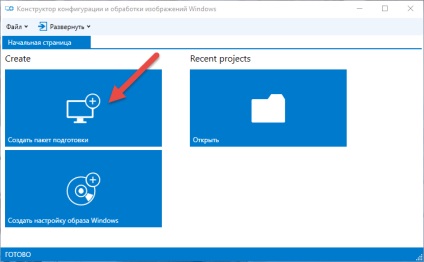
Introduceți numele proiectului și, dacă este necesar, descrierea. Faceți clic pe butonul "Următorul".
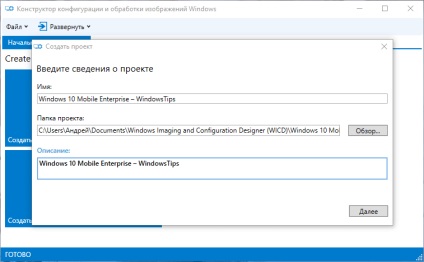
Selectați "Common to all Windows mobile editions" și faceți clic pe "Next".
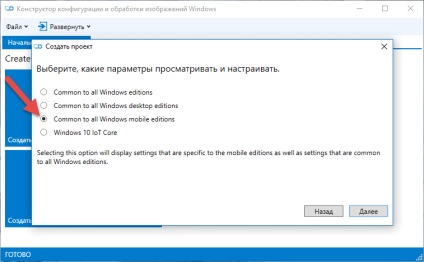
Trecem peste importul pachetului de antrenament făcând clic pe butonul "Terminare".
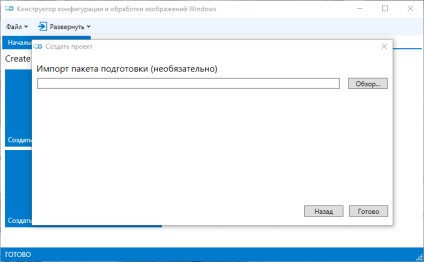
Descărcați fișierul en_windows_10_mobile_enterprise_version_1511_x86_x64_cd_7230658.iso. Dacă aveți abonamentul corespunzător, îl puteți descărca direct de pe portalul MSDN. Utilizatorii fără abonament vor găsi acest fișier aici.
După descărcarea imaginii ISO, extrageți fișierul mobileenterprise.xml din acesta.
În fereastra de proiectare a configurației, selectați "Parametri de rulare" -> "EditionUpgrade" -> "UpgradeEditionWithLicense" și faceți clic pe "Răsfoiți".
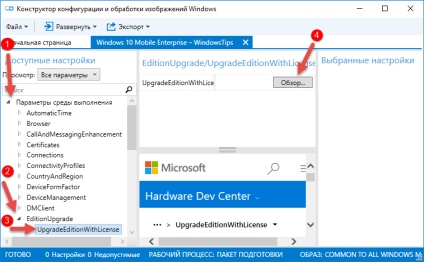
Descoperim fișierul mobileenterprise.xml pe computer. pe care l-am extras câțiva pași mai devreme, selectați-l și faceți clic pe "Open".
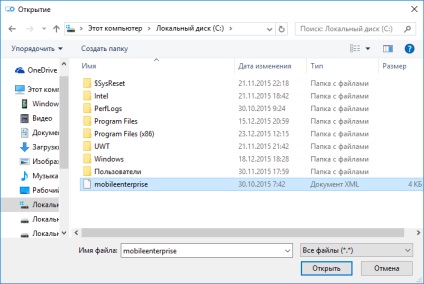
Acum apăsăm "Export" -> "Pachetul de pregătire".
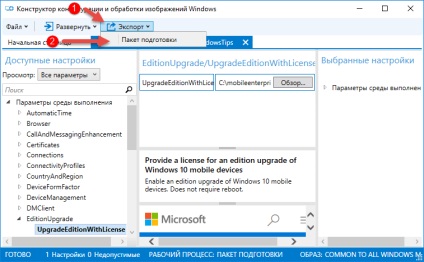
În fereastra deschisă lăsăm totul neschimbat. Dați clic pe "Următorul".
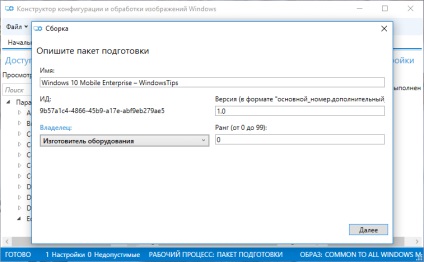
Din nou, nu schimba nimic și apăsați pe "Next".
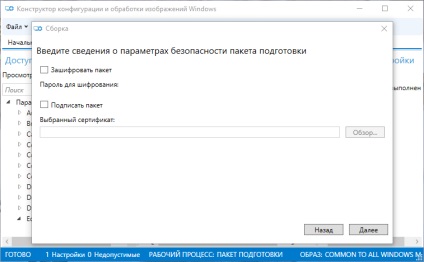
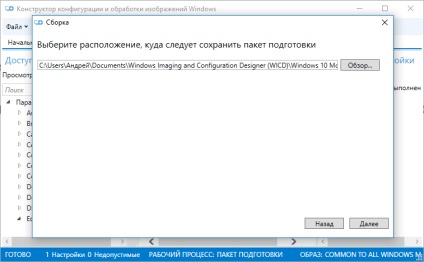
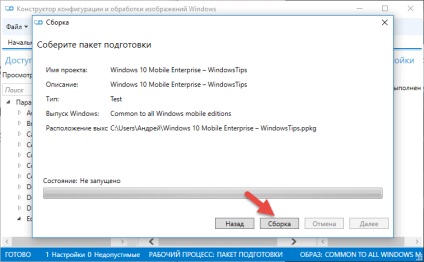
În final, faceți clic pe butonul "Finalizare". Constructorul de configurare poate fi închis.
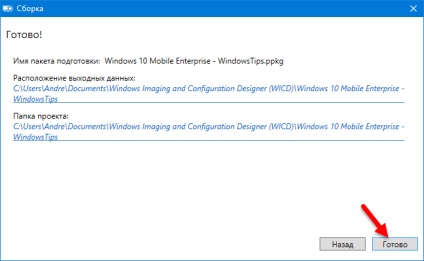
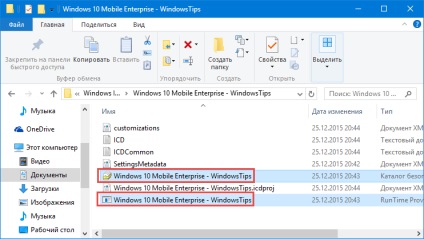

Accesați "Opțiuni" -> "Conturi" -> "Pregătire". pentru a ne asigura că pachetul nostru de training a fost instalat.
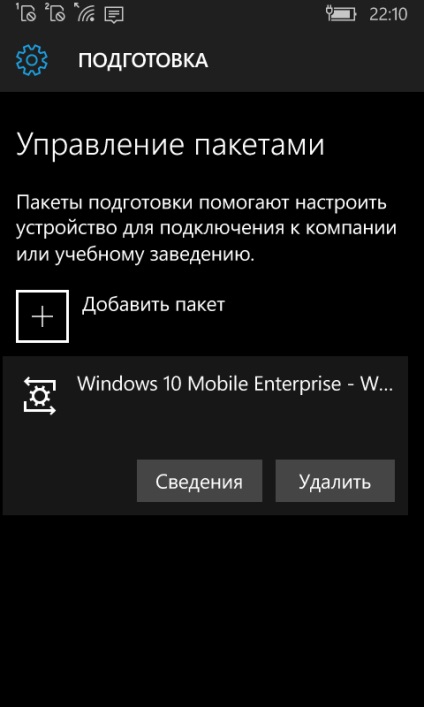
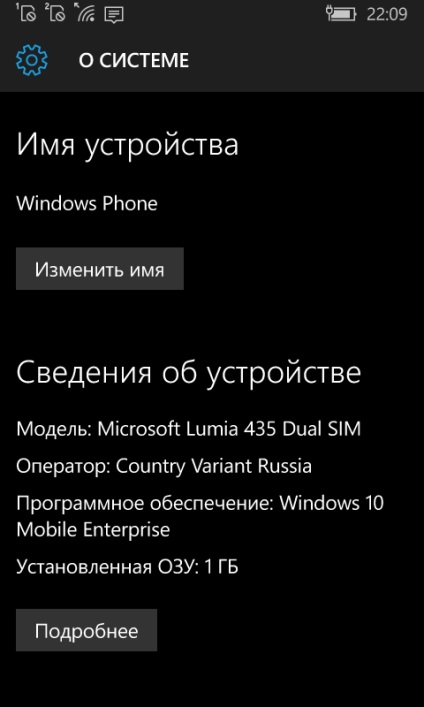
În plus, în secțiunea de setări avansate de actualizare vom găsi posibilitatea de a amâna actualizările.
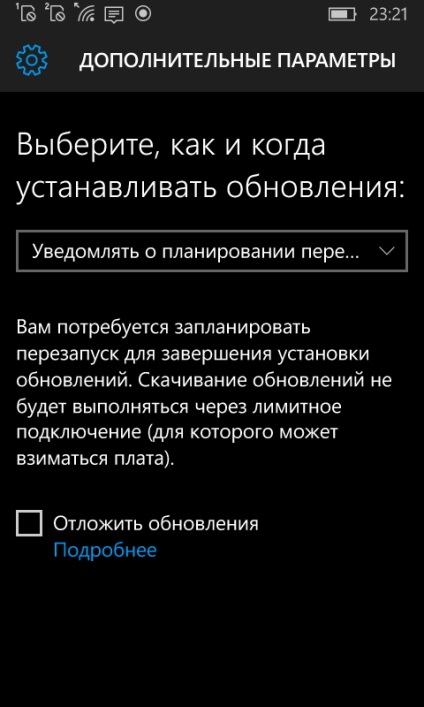
O zi grozavă!
Doriți și mai multe știri interesante din lumea Windows?
Alăturați-vă la telegramă!